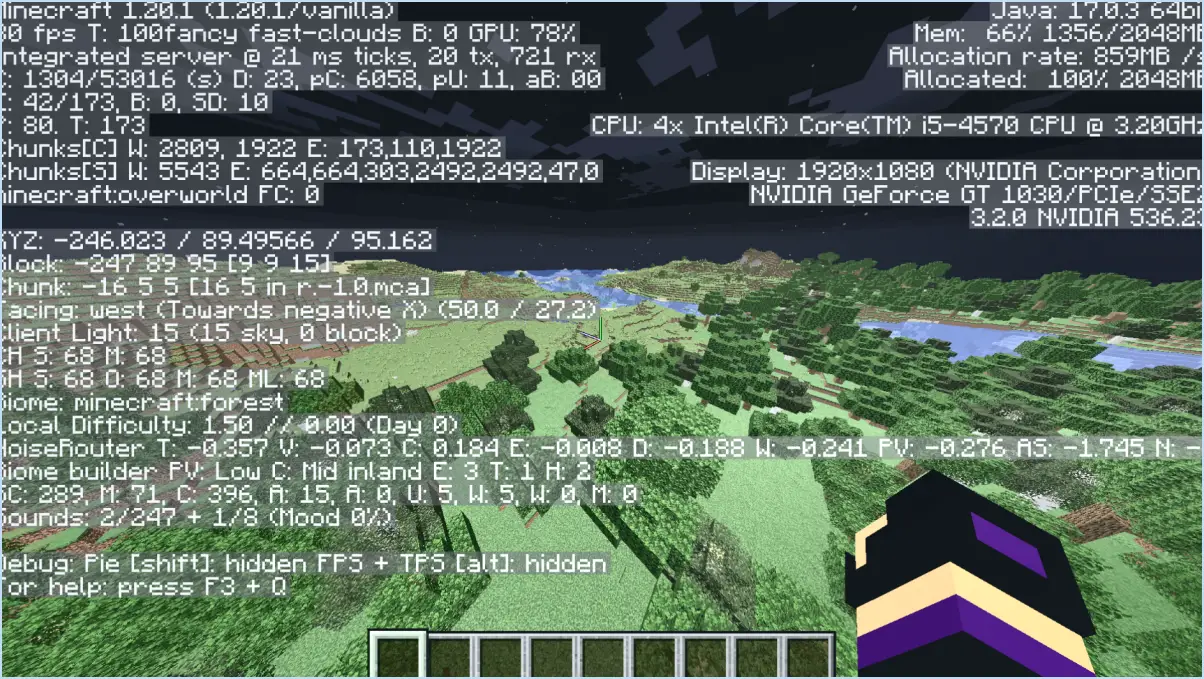Comment changer la localisation sur le widget météo?

Pour changer l'emplacement de votre widget météo sur Android, vous avez quelques options à votre disposition. Voici un guide étape par étape pour vous aider dans cette démarche.
- Utilisation du widget météo : Commencez par localiser et ouvrir le widget météo sur l'écran d'accueil de votre appareil Android. Ce widget affiche généralement les conditions météorologiques et la température actuelles. Ensuite, recherchez une option permettant de changer de lieu. Elle peut être représentée par une petite icône, telle qu'une roue dentée ou trois points, ou par un bouton étiqueté comme "Changer d'emplacement" ou "Paramètres". Tapez sur cette option pour continuer.
- Sélection d'un nouvel emplacement : Une fois que vous avez accédé aux paramètres du widget météo, vous devriez voir une liste des lieux disponibles. Cette liste peut inclure des villes ou des régions du monde entier. Faites défiler les options jusqu'à ce que vous trouviez le lieu souhaité. Si vous disposez d'une longue liste de lieux, vous pouvez utiliser une barre de recherche ou un index de lettres pour localiser rapidement le lieu de votre choix. Tapez sur l'emplacement souhaité pour le définir comme votre nouvel emplacement météo.
- Utilisation des services de localisation : Vous pouvez également modifier l'emplacement du widget météo en ajustant les paramètres des services de localisation de votre appareil. Commencez par ouvrir l'application Paramètres sur votre appareil Android. Faites défiler l'écran vers le bas et recherchez une option intitulée "Localisation" ou "Services de localisation". Appuyez sur cette option pour accéder aux paramètres.
- Choix d'une météo
- Si vous avez installé plusieurs applications météorologiques, vous serez peut-être invité à choisir l'application que vous souhaitez utiliser pour le widget.
- Une fois que vous avez sélectionné le widget météo souhaité, il s'affiche sur votre écran d'accueil avec les informations météorologiques.
En suivant ces étapes simples, vous pouvez facilement modifier et personnaliser le widget Météo de votre appareil Android en fonction de vos préférences.
Pourquoi mon application météo affiche-t-elle une mauvaise localisation?
Il y a plusieurs facteurs qui peuvent contribuer à ce que votre application météo affiche une mauvaise localisation. Tout d'abord, il est important de s'assurer que vous avez entré la bonne ville ou le bon code postal dans l'application. Même une petite erreur dans la saisie des détails de l'emplacement peut entraîner des informations météorologiques inexactes.
Deuxièmement, si le GPS (Global Positioning System) de votre téléphone ne fonctionne pas correctement, cela peut affecter la capacité de l'application à déterminer avec précision votre position actuelle. Les problèmes liés au GPS peuvent être dus à diverses raisons, telles que des interférences de signal ou des problèmes de matériel ou de logiciel.
Pour résoudre le problème, vous pouvez suivre les étapes suivantes :
- Vérifiez à nouveau les paramètres de localisation dans votre application météo et vérifiez que la ville ou le code postal correct est saisi.
- Assurez-vous que la fonction GPS de votre téléphone est activée et fonctionne correctement. Vous pouvez le faire en allant dans les paramètres de votre téléphone et en vérifiant les paramètres de localisation/GPS.
- Redémarrez votre téléphone, car cela peut parfois aider à résoudre des problèmes logiciels temporaires affectant la fonctionnalité GPS.
- Si le problème persiste, envisagez de mettre à jour votre application météo ou de la réinstaller afin d'exclure tout problème spécifique à l'application.
En suivant ces étapes, vous pouvez améliorer la précision des informations de localisation de votre application météo et bénéficier de prévisions météorologiques plus fiables.
Comment changer de lieu sur AccuWeather?
Pour modifier votre position sur AccuWeather, suivez les étapes suivantes :
- Ouvrez l'application AccuWeather sur votre appareil.
- Balayez vers le bas depuis le haut de l'écran pour faire apparaître le menu principal.
- Repérez l'icône de la flèche de localisation dans le coin supérieur gauche de l'écran.
- Tapez sur la flèche de localisation pour accéder aux paramètres de localisation.
- Une liste de lieux s'affiche, vous permettant de choisir celui que vous souhaitez.
- Faites défiler la liste ou utilisez la barre de recherche pour trouver le lieu de votre choix.
- Une fois que vous avez trouvé le lieu souhaité, tapez dessus pour le sélectionner.
- AccuWeather va maintenant mettre à jour les informations météorologiques pour refléter le nouveau lieu.
En suivant ces étapes, vous pouvez facilement changer de lieu sur AccuWeather et recevoir des prévisions météorologiques précises pour la région choisie. Profitez de l'exploration de différents lieux et restez informé de la météo !
Comment changer mon widget météo de Cupertino?
Pour modifier votre widget météo de Cupertino, suivez ces étapes simples :
- Ouvrez l'application Paramètres sur votre appareil.
- Recherchez la section Météo et appuyez dessus.
- Dans les paramètres météo, vous trouverez une option permettant de sélectionner la ville affichée.
- Tapez sur le nom de la ville et une liste des villes disponibles devrait apparaître.
- Parcourez la liste et sélectionnez la ville souhaitée pour votre widget météo.
- Une fois votre sélection effectuée, quittez l'application Paramètres.
En suivant ces étapes, vous pouvez facilement changer la ville affichée dans votre widget météo de Cupertino à tout autre lieu de votre choix. Restez informé des conditions météorologiques de votre ville préférée d'un simple coup d'œil à votre widget !
Comment supprimer une ville dans mon application météo sur Android?
Pour supprimer une ville de votre application météo sur Android, suivez les étapes suivantes :
- Ouvrez l'application et appuyez sur le bouton menu.
- Sélectionnez "Paramètres" dans le menu.
- Recherchez l'option "Ville" et appuyez dessus.
- Une liste de villes s'affiche.
- Trouvez la ville que vous souhaitez supprimer.
- Tapez sur le bouton "Supprimer" à côté de cette ville.
- Confirmez la suppression si vous y êtes invité.
- La ville sera supprimée avec succès de votre application météo.
En suivant ces étapes, vous pouvez facilement supprimer une ville de votre application météo sur Android.
Pourquoi ma localisation est-elle erronée sur mon téléphone Android?
Il peut y avoir plusieurs raisons pour lesquelles l'emplacement sur votre Androi
Pour personnaliser les widgets, vous disposez de plusieurs options. Tout d'abord, vous pouvez sélectionner un autre type de widget parmi un large éventail de choix. Cela vous permet de trouver un widget qui répond parfaitement à vos besoins. Deuxièmement, la personnalisation de la taille et de la couleur d'un widget peut lui donner une touche personnalisée. En ajustant ces aspects, vous vous assurez que le widget s'intègre parfaitement à votre design général. Enfin, vous avez la possibilité de ajouter ou supprimer des widgets de votre tableau de bord, afin de l'adapter à vos besoins spécifiques. Grâce à ces possibilités de personnalisation, vous pouvez créer une expérience unique et fonctionnelle en matière de widgets.